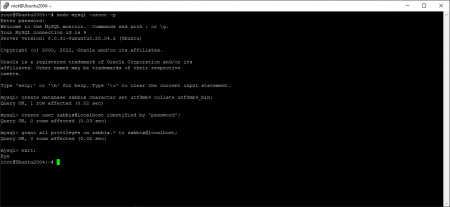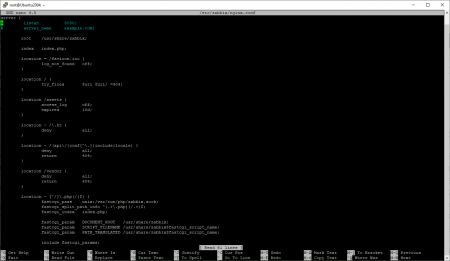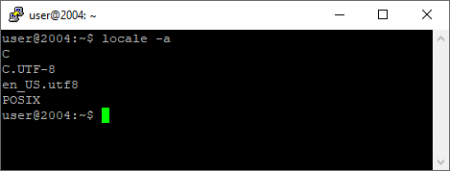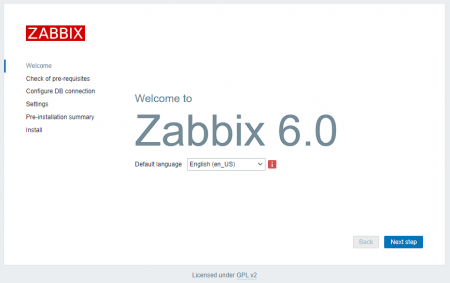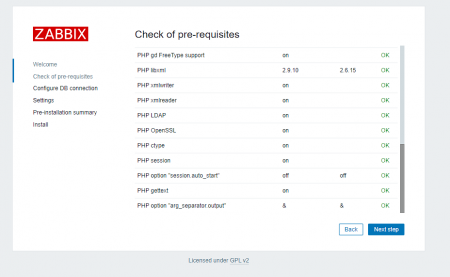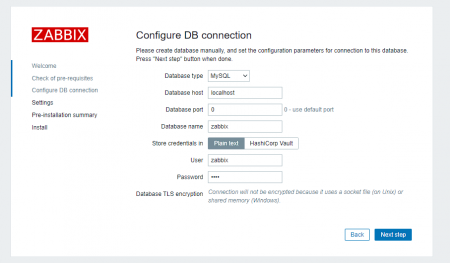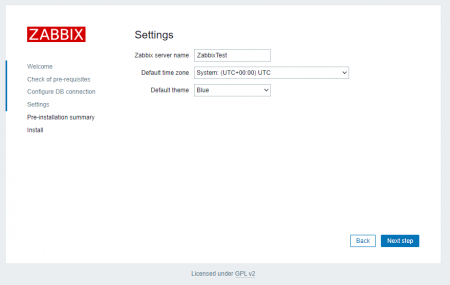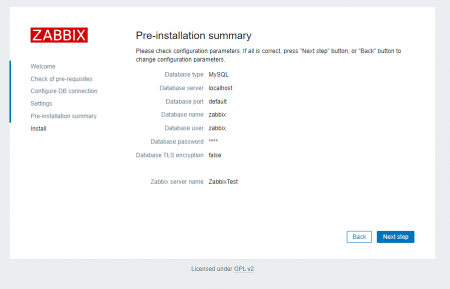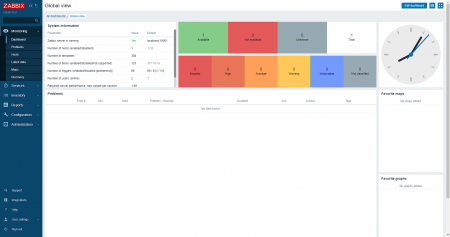Zabbix installieren auf Ubuntu
Zabbix ist ein beliebtes Open-Source-System zur Überwachung von IT-Infrastrukturen. Es kann eine Vielzahl von PA überwachenramÄther, wie z CPU Nutzung, Festplatte space, Ping, Host-Verfügbarkeit, Netzwerklast, bestimmter App-Status, Ausführung im Netzerkennungsmodus oder sogar externe Wärme- oder Drucksensoren, wenn Sie so etwas benötigen, sowie Diagramme erstellen und Benachrichtigungen per E-Mail oder einem anderen kompatiblen Dienst senden für die Integration.
Die Zabbix-Überwachung kann mit einem Agentenprogramm arbeitenram sowie mit vorhandenen System- oder Geräteressourcen (z. B. ICMP-Ping oder SNMP, einschließlich Verbindung über). SSH oder Telnet, Ausführen von Befehlen und Verwenden der Ausgabe als Rückgabewert)
Für dieses Beispiel starten wir den Zabbix-Server auf einem Ubuntu 20.04
Vorbereitungen
Voraussetzungen: ubuntu 20.04 Maschine mit con
dachte Netzwerk, Root-Zugriff
Standard-Repositories haben Zabbix auf ihrer Liste, aber nicht die neueste Version. FortunatInsbesondere unterhält Zabbix ein eigenes offizielles Repository.
Verwenden Sie der Einfachheit halber den Root-Zugriff, da die meisten unserer Befehle ihn benötigen, oder fügen Sie sudo davor ein. Das Ändern von Dateien im Ordner/etc erfordert dies ebenfalls.
wget dpkg -i zabbix-release_6.0-4+ubuntu20.04_all.deb
dpkg -i zabbix-release_6.0-4+ubuntu20.04_all.debErforderliche Apps: Server selbst, Datenbank, PHP-Engine und SQL-Skripte.
apt install zabbix-server-mysql zabbix-frontend-php zabbix-nginx-conf zabbix-sql-scriptsKonfigurieren Mysql
Der Server benötigt eine Datenbank, mit der er arbeiten kann. Beginnen wir also mit einer.
apt install mysql-server
systemctl start mysql.serviceMelden Sie sich als Root an, andernfalls können wir nicht alle erforderlichen Aufgaben erledigen.
mysql -uroot -pWenn wir uns zum ersten Mal anmelden, werden wir aufgefordert, ein Passwort einzugeben.
Erstellen Sie die Basis und einen Benutzer, der sie verwenden soll (belassen Sie die Anführungszeichen, wenn Sie das Passwort ändern).
create database zabbix character set utf8mb4 collate utf8mb4_bin;
create user zabbix@localhost identified by 'password';
grant zabbix@localhost all privileges on zabbix.*;Mit dieser Variablen können Sie eine Vorlagendatenbank einfügen.
set global log_bin_trust_function_creators = 1;
exit;Vorlagenkonfiguration abrufen: zcat gibt uns den Inhalt der GZIP-Datei anhand der URL und '|' (Pipe), verwendet das Ergebnis des vorherigen Befehls als Eingabe für den nächsten und stellt den Inhalt der Datei effektiv als Befehl in die Datenbank ein.
zcat /usr/share/zabbix-sql-scripts/mysql/server.sql.gz | mysql --default-character-set=utf8mb4 -u zabbix -p zabbixMelden Sie sich erneut an Mysql und Deaktivieren Sie die binäre Protokollierung, indem Sie sie wieder auf Null setzen.
Entfernen Sie den Kommentar („#“-Zeichen) aus „DBPassword=" und fügen Sie das Benutzerkennwort von früher in/etc/zabbix/zabbix_server.conf hinzu
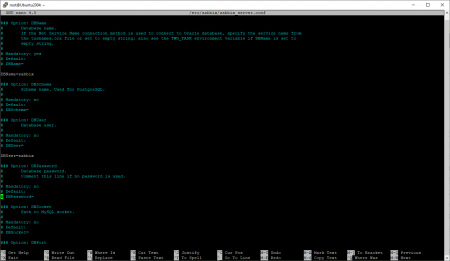
PHP-Server
Öffnen Sie /etc/zabbix/nginx.conf. Aktivieren Sie „listen“ und „server_name“ auf die gleiche Weise wie zuvor. „listen 8080“ definiert den Port, an dem unsere Webschnittstelle verfügbar sein wird. Berühren Sie ihn nicht, es sei denn, Sie haben etwas anderes auf PHP ausgeführt, und geben Sie „server_name“ ein Serveradresse anstelle von „example.com“.
Lassen Sie uns die verfügbaren Gebietsschemas mit überprüfen.
locale -aWenn en_US.utf8 hier ist, dann ist alles in Ordnung.
Wenn nicht, bearbeiten Sie die Datei /etc/locale.gen, kommentieren Sie die Zeile en_US.utf8 oder eine beliebige Sprache aus, die Sie benötigen, und führen Sie sie dann aus.
locale-genUnd nochmal prüfen.
Fast fertig, lasst uns den Server in Betrieb nehmen und beim Start starten.
systemctl restart zabbix-server php7.4-fpm
systemctl enable zabbix-server php7.4-fpmGehen Sie zu http://server_ip:8080 und werfen Sie einen Blick auf unser zukünftiges Überwachungssystem.
Alles ist gut.
Lassen Sie uns weitermachen und prüfen, ob alles funktioniert.
Wählen Sie im Datenbanktyp „Datenbanktyp“ aus Mysql, geben Sie zabbix als Basis und Benutzernamen ein, Passwort wie zuvor.
Jeder Name, den Sie mögen.
Überprüfen Sie noch einmal, ob alles in Ordnung ist.
Der Server ist bereit. Gehen Sie weiter und geben Sie Ihre Anmeldeinformationen ein.
Admin zabbix
Geben Sie anschließend unter Administration > Benutzer > Admin > Passwort ändern Ihr eigenes ein
Zusammenfassung
Heute haben wir den ersten Schritt zur Einrichtung eines Überwachungssystems getan, indem wir den Zabbix-Server bereitgestellt haben Ubuntu 20.04